Artikkelin sisältö:
- 1 “Ei Win32-sovellus” – olemus ja syyt ongelmat
- 2 Kuinka korjata “Ei Win32-sovellus” -virhe
- 3 Johtopäätös
“Ei Win32-sovellus” – ydin ja ongelman syyt
Kuten virheteksti osoittaa, järjestelmä ei pidä tätä ohjelmaa voidaan siis ajaa 32-bittisessä Windows-käyttöjärjestelmässä antaa vastaavan viestin.
“Ei Win32-sovelluksen” -virheen erityiset syyt voivat johtua olla seuraava:
- Satunnainen PC-kaatuminen;
- Ohjelma on suunniteltu yksinomaan 64-bittiseen käyttöjärjestelmään windose;
- Ohjelma luotiin täysin erilaiselle ympäristölle (Linux, Mac, DOS jne.);
- Virus on vioittanut kaikki sovellustiedostot;
- Virhe java.lang.nullpointerexception;
- Virustorjunta estää (tai muutti) tiedoston sovellukset;
- Windows-rekisteri on vaurioitunut (vahingossa tai tahallaan);
- Käyttäjä poisti tärkeän sovellustiedoston (vahingossa tai tarkoituksella);
- PC: n suorittamiseen ei tarvita ohjelmia täydentävät tiedostot (erityisesti Microsoft Net Framework ja Visuaalinen C ++);
- Ohjelman arkisto on vaurioitunut;
- Ohjelman runko on ladattu väärin ulkoisesta lähde;
- Ohjelman laittomasti valmistettu versio käyttää vääriä tietoja hakkerointi;
- Epävakaa Windows-käyttöjärjestelmän rakenne on asennettu tietokoneeseen.

Windowsin varoitusviesti
Kun olemme selvittäneet, miksi “Ei on Win32-sovellus, “harkitse kuinka päästä eroon tästä virhe.
Kuinka korjata virhe Not Not Win32 Application
Suosittelen seuraavia ongelman ratkaisemiseksi:
- Käynnistä tietokone uudelleen. Jos ongelma oli luonteeltaan satunnainen – hän katoaa;
- Tarkista ohjelman järjestelmävaatimukset. On mahdollista, että hän vaatii 64-bittisen Windows-käyttöjärjestelmän version, eikä käynnisty 32 bittiä
- Tarkista ohjelman saatavuus tietokoneella. On mahdollista, että useista syistä se jätti etiketin ja pienen osan tiedostoja. Asenna ohjelma uudelleen tarvittaessa;
- Tarkista järjestelmä viruksilta. Tämä auttaa sinua työkaluja, kuten Dr.Web CureIt!, Malwarebytes Anti-Malware, Kaspersky poistotyökalu ja muut analogit;
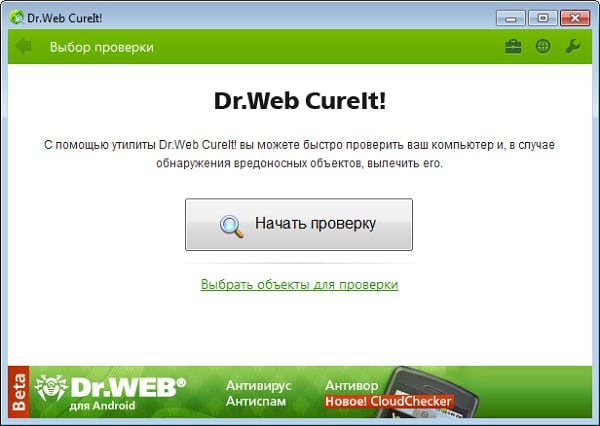
Tarkistetaan tietokoneesi viruksilta
- Kokeile poistaa virustorjunta väliaikaisesti käytöstä ja suorita sitten ongelmallinen sovellus;
- Suorita ohjelma järjestelmänvalvojana. Siirrä hiiri hiirellä työpöydän ohjelman pikakuvakkeessa, napsauta hiiren kakkospainikkeella ja valitse näkyviin tulevassa valikossa “Suorita nimellä” Järjestelmänvalvoja ”
- Suorita ohjelma yhteensopivuustilassa aikaisemman kanssa Windows-käyttöjärjestelmäversio. Napsauta hiiren kakkospainikkeella pikakuvaketta ohjelmat työpöydällä, avautuvassa valikossa, valitse “Ominaisuudet”, mene “Yhteensopivuus” -välilehteen, valitse valintaruutu vastapäätä vaihtoehto “Suorita ohjelma yhteensopivuustilassa”, valitse lisää Varhainen käyttöjärjestelmä ja napsauta “Käytä” alla. Yritä sitten käynnistä ohjelma määritetystä pikavalinnasta;
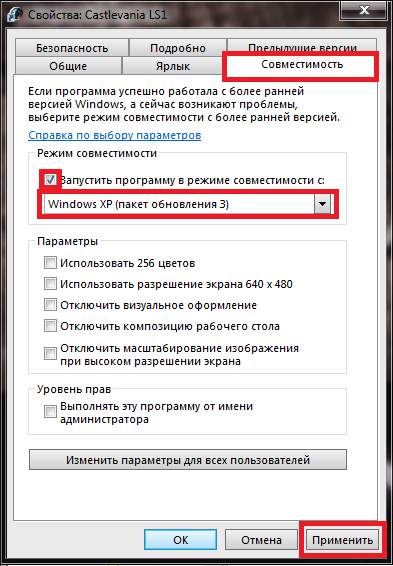
Windows-yhteensopivuuden muuttaminen
- Jos suoritettavan tiedoston laajennus on täysin erilainen, kuin Windows OS -käynnistystiedostot (esim. dmg (Mac), deb (Linux) jne.), Sinun tulisi harkita niiden käynnistämistä asiaankuuluvassa ohjelmassa ympäristö;
- Korjaa rekisteri. Napsauta “Käynnistä” -painiketta kirjoita regedit hakupalkkiin ja paina enter. Avattavassa rekisterissä seuraa haaraa

Joukkue
ja jos on rivejä, joiden arvo on muu kuin – “% 1″% *, anna sitten arvo virheelliset rivit määritellyssä muodossa;
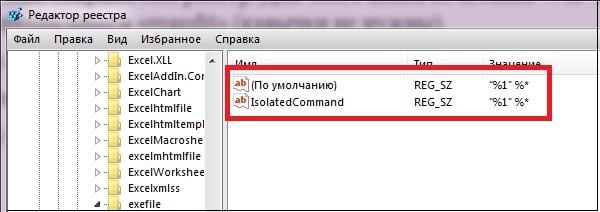
Rekisterieditori
- Tarkista kiintolevyn tiedostojen eheys apuohjelman avulla CHKDSK;
- Lataa ja asenna tietokoneellesi uusimmat Microsoft .NET-versiot Framework ja Microsoft Visual C ++ 2010 (X86 tai X64);
- Lataa ohjelma toisesta lähteestä;
- Jos kyseessä on tuotteen laittomasti valmistettu versio, kokeile toinen versio hakkeroinnista hänelle;
- Kierrä järjestelmä takaisin edelliseen palautuspisteeseen. jos aikaisemmin ohjelma toimi ilman ongelmia, se on harkinnan arvoinen järjestelmän suorituskyvyn palauttaminen edelliseen vakaan tilan. Napsauta “Käynnistä” -painiketta, kirjoita rstrui hakupalkkiin ja napsauta tulo. Valitse palautuspiste, jossa ohjelma aloitettu oikein, ja vieritä takaisin siihen.
johtopäätös
Jos kohtaat virheen “Ei Win32-sovellus, sitten ensinnäkin suosittelen tarkistamaan rekisteriasetukset (kuten yllä on osoitettu) ja asenna ne tarvittaessa oikeat arvot. Kokeile myös lataamista hakemus toisesta lähteestä tutkittuaan arvosteluja käyttäjille tietoa tämän ohjelman version vakaudesta. jos nämä menetelmät olivat tehottomia, kokeile muita Luetteloni vinkit auttavat sinua korjaamaan “Älä on Win32-sovellus useimmissa tapauksissa.
